6. 好,現(xiàn)在有了所需的基本外形了,首先,去掉各個基本圖形的輪廓線,加上填充色。具體的顏色值設(shè)置如下:(在此例中采用hsb顏色模式)
按鈕主體:(hsb:150,100,40),
光澤區(qū):(hsb:122,7,97)
高亮區(qū)(hsb:120,100,100)
結(jié)果如圖5所示。
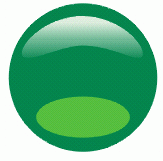
7.可以看出,按鈕只是初步完成填色,還要進一步的精心修飾。我們先來給光澤區(qū)美化修飾:選擇交互式調(diào)和工具,從高亮區(qū)中心拖動到按鈕主體的中心,建立一個調(diào)和效果,其中調(diào)和的步長請自己嘗試。如果按鈕主體和高亮區(qū)的調(diào)和將光澤區(qū)遮擋住,請用"shift+pgup"命令將光澤區(qū)安排到最前面。結(jié)果如圖6。
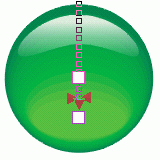
8.選擇交互式透明工具,按下ctrl鍵,從光澤區(qū)頂部向下拖動,建立一個獨特而又清晰的透明漸變效果,光澤區(qū)的透明漸變顏色設(shè)置是:
起點:白色; 終點:黑色 結(jié)果如圖7。
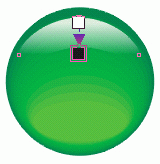
9.選擇按鈕主體,用交互式陰影工具加上柔和的陰影效果,按鈕主體陰影顏色為:(hsb:120,100,100),在屬性欄上適當(dāng)調(diào)節(jié)陰影的不透明度和羽化程度,注意羽化程度數(shù)值不要太低。結(jié)果如圖8所示。
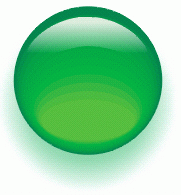
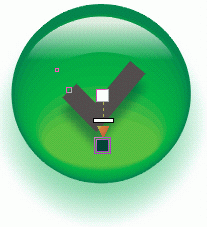
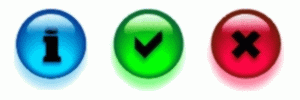
新聞熱點
疑難解答